Cách thoát Gmail trên iPhone và iPad dễ dàng
Cách thoát gmail trên iPhone là một vấn đề mà nhiều người dùng quan tâm. Bạn có biết rằng bạn có thể thoát gmail trên điện thoại iPhone một cách dễ dàng và nhanh chóng không? Bài viết này của Thành Trung Mobile sẽ hướng dẫn bạn cách thoát gmail trên iPhone và iPad chỉ với vài bước đơn giản. Hãy cùng theo dõi nhé!
Mục lục
Vì sao bạn lại cần thoát gmail?
Gmail là một trong những dịch vụ email phổ biến nhất hiện nay, được sử dụng bởi hàng triệu người trên toàn thế giới. Gmail không chỉ cho phép bạn gửi và nhận email, mà còn tích hợp với nhiều ứng dụng và dịch vụ khác của Google, như Google Drive, Google Photos, Google Calendar, Google Meet, và còn nhiều hơn nữa.
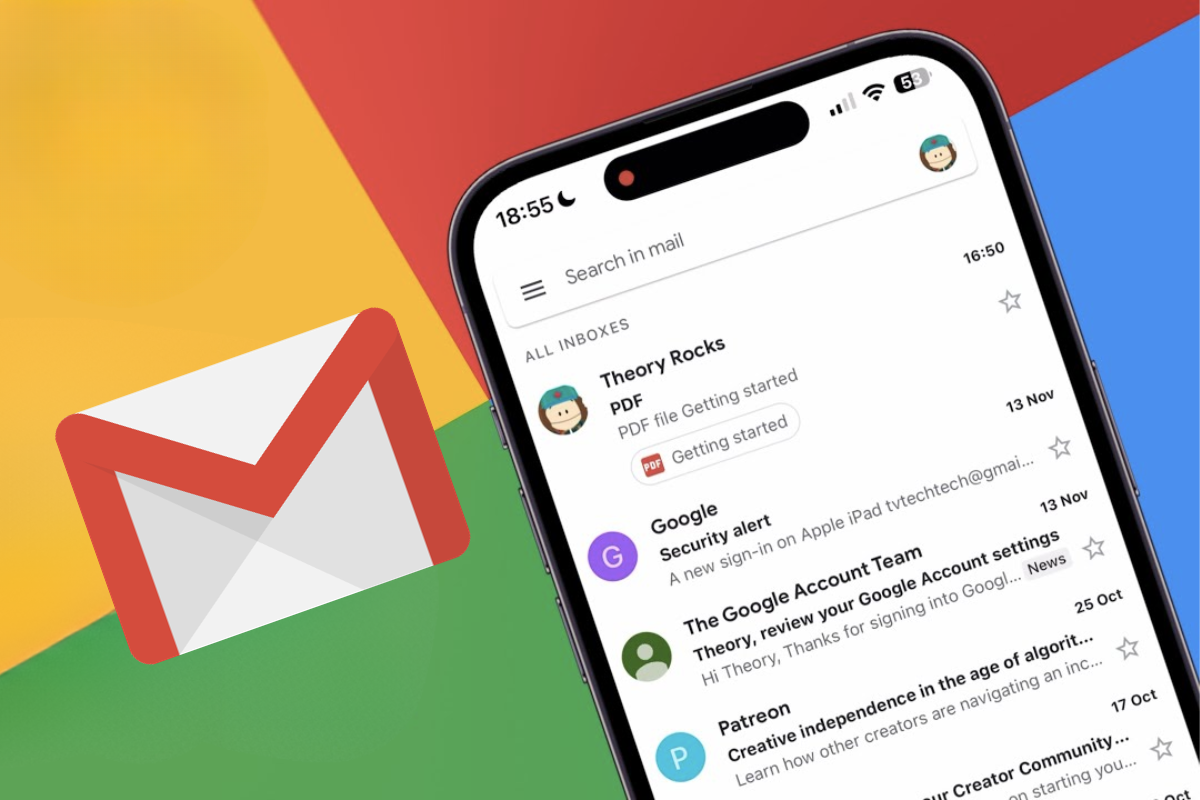
Tuy nhiên, có những lý do khiến bạn muốn thoát gmail trên iP của mình, chẳng hạn như:
- Bạn muốn đăng nhập vào một tài khoản gmail khác trên cùng một thiết bị.
- Bạn muốn bảo vệ thông tin cá nhân của mình khi cho người khác mượn iPhone.
- Bạn muốn xóa tài khoản gmail của mình hoặc không sử dụng nữa.
- Bạn muốn tiết kiệm dung lượng lưu trữ trên iPhone bằng cách xóa các email không cần thiết.
- Bạn muốn giảm thiểu số lượng thông báo từ gmail trên iPhone.
Dù lý do gì đi nữa, bạn đều có thể thoát gmail trên iP theo các cách sau đây.
Những cách thoát gmail trên iPhone dễ dàng
Cách thoát gmail trên ứng dụng
Với cách này các bạn sẽ xóa bỏ vĩnh viễn tài khoản gmail ra khỏi iPhone, ipad của mình, phù hợp khi bạn muốn cho người thân hoặc bạn bè mượn máy hoặc bán máy để lên đời. Các bước thực hiện đơn giản như sau:
Bước 1: Vào Setting >> tìm Mail (hình ảnh bên dưới được thực hiện trên nền tảng iOS mới nhất 10.3.2)
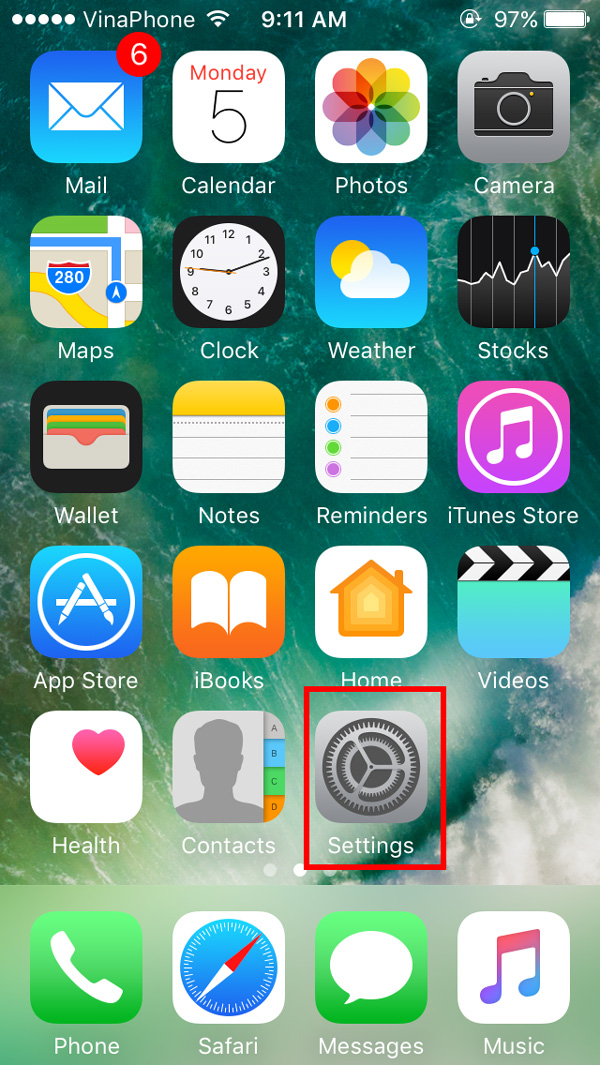
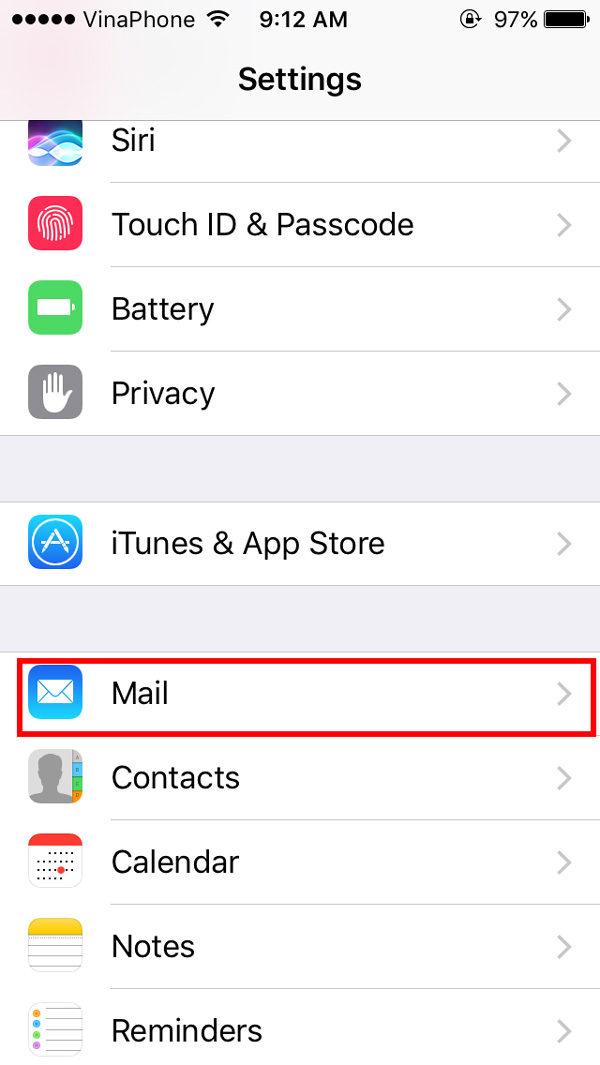
Bước 2: Ở trong danh mục Mail chọn Accounts >> chọn tiếp Gmail
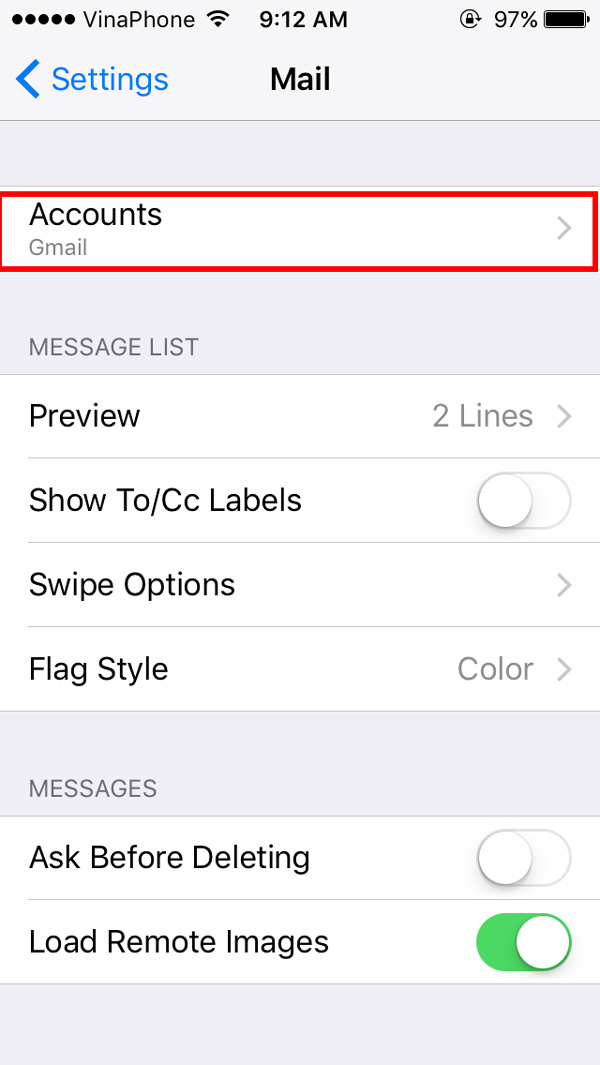
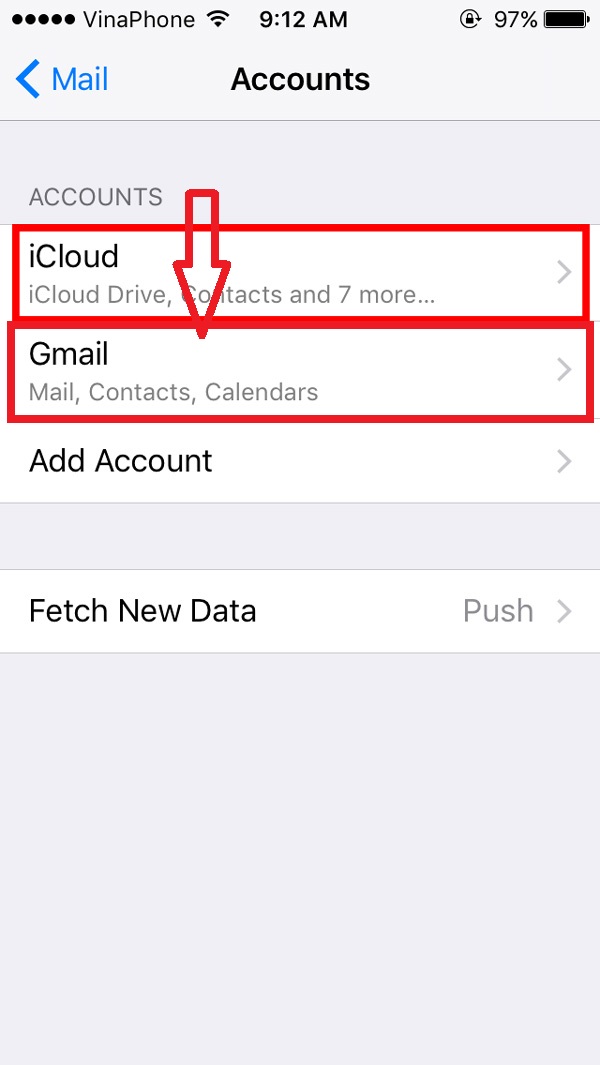
Bước 3: Trong danh mục Gmail nhấn vào dòng chữ Delete Account. Sau đó một hộp thoại sẽ hiện lên, lúc này nhấn vào Delete from My iPhone.
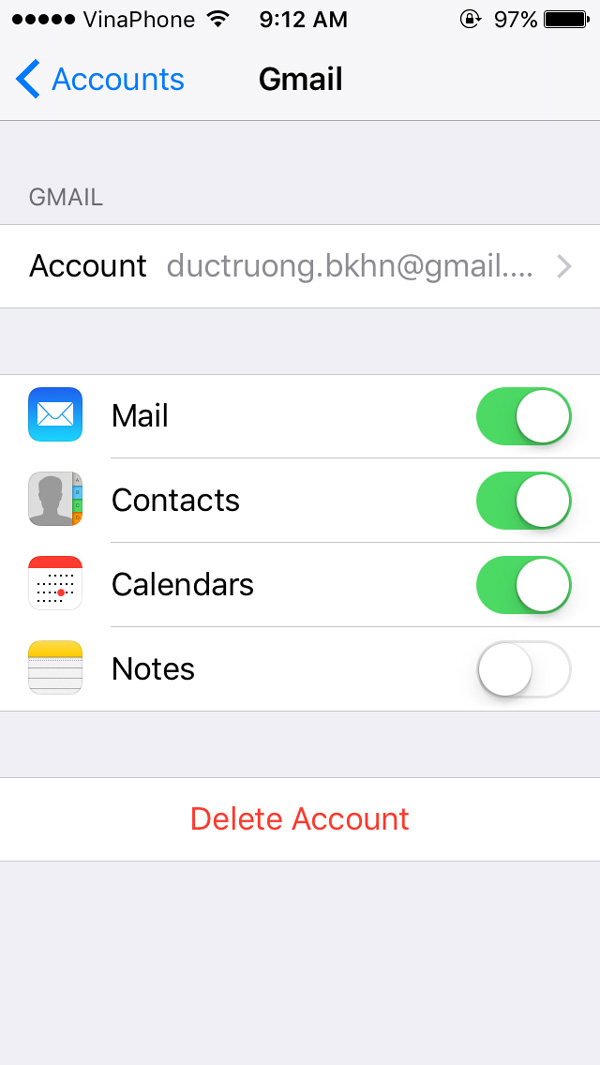
Vậy là bạn đã xóa thành công tài khoản gmail khỏi iphone và ipad của mình rồi đó.
Cách thoát gmail trên iPhone
Bước 1: Cài đặt ứng dụng Gmail trên Appstore và mở ứng dụng lên.
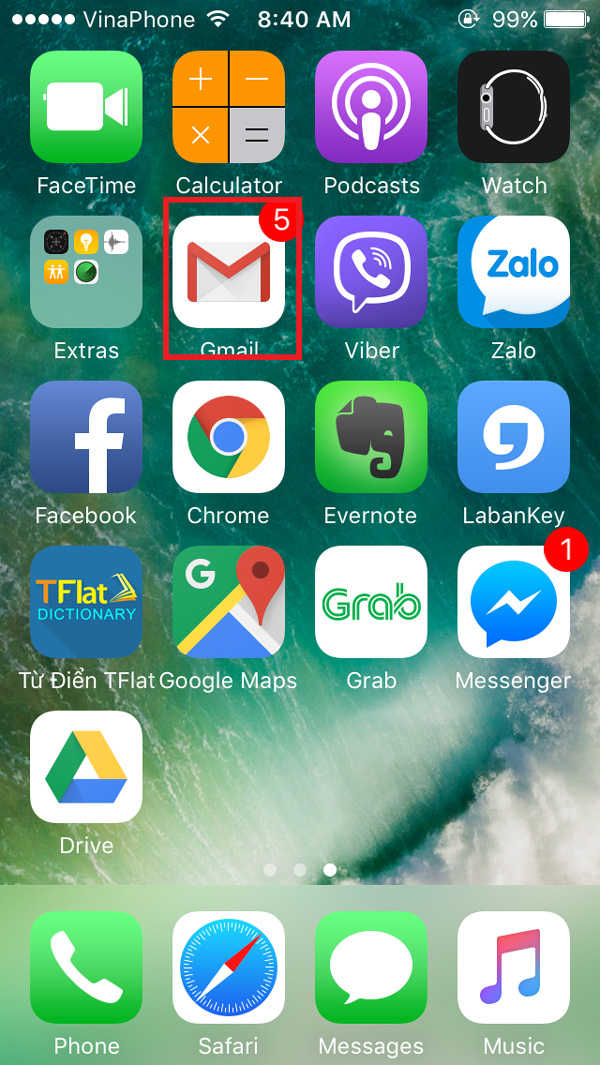
Bước 2: Nhấn vào thanh Menu bên góc trái màn hình.
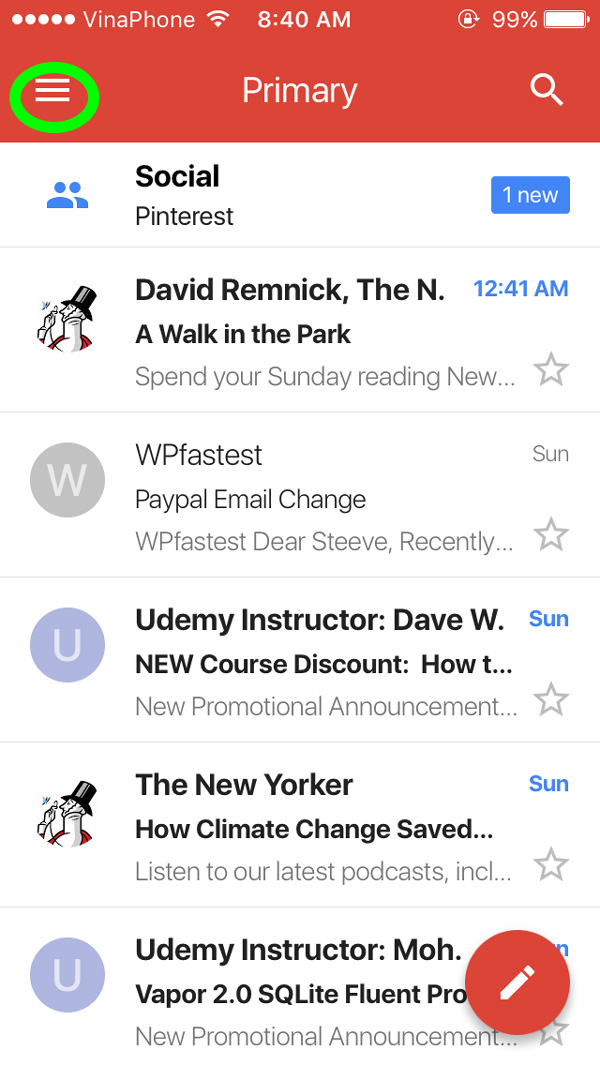

Bước 3: Nhấn vào Manage Accounts
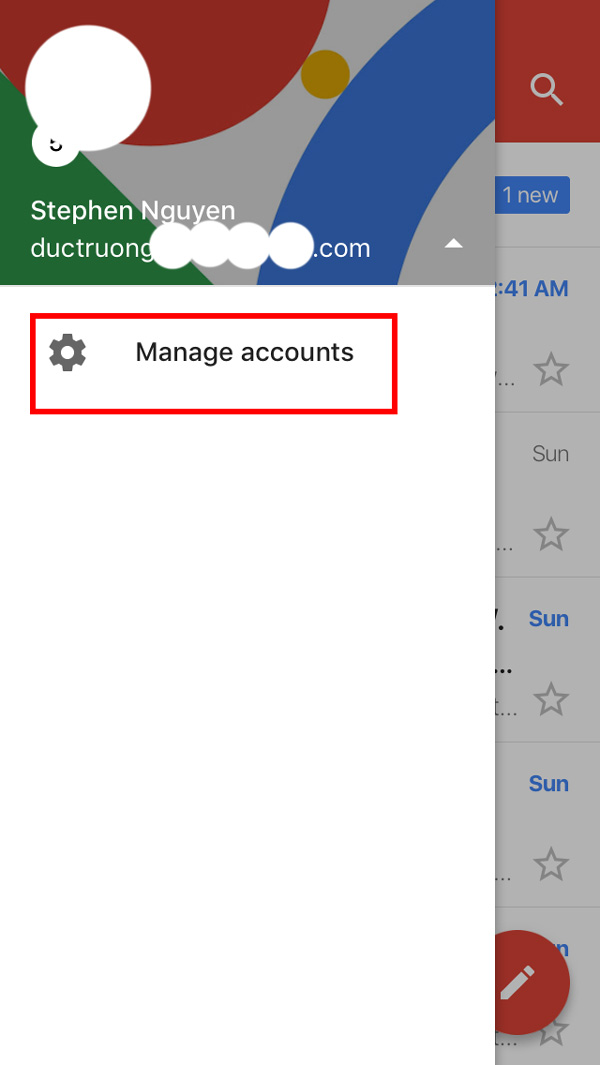
Tại đây nhấn vào Edit để xóa tài khoản gmail hiện tại hoặc nhấn vào Add account để thêm tài khoản mới.
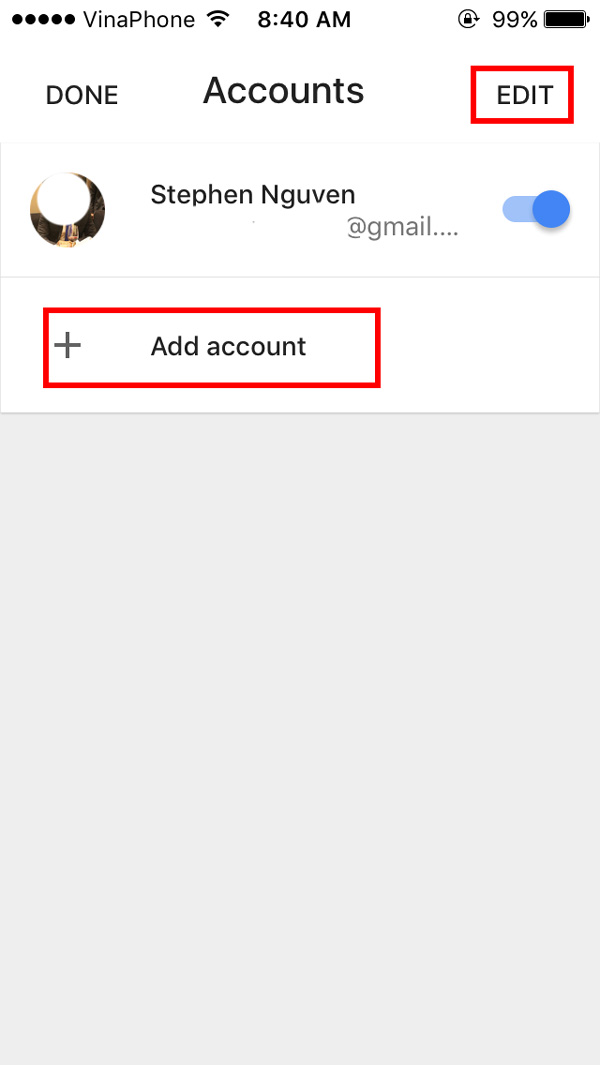
Bước 4: Nhấn vào REMOVE để xóa tài khoản gmail hiện tại khỏi ứng dụng.
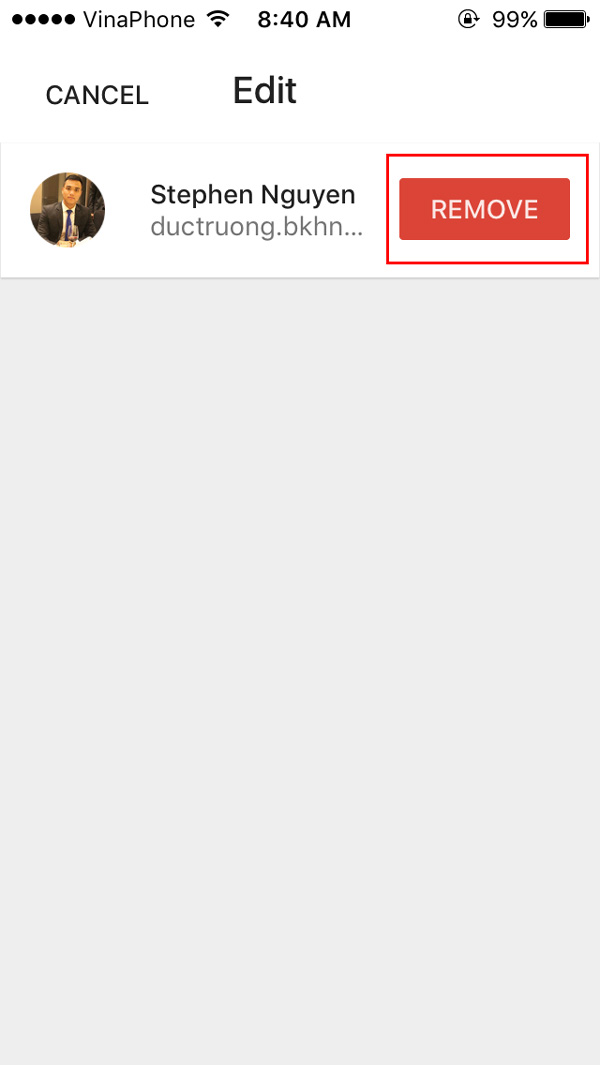
Lưu ý: Cách này sẽ xóa tất cả các email của tài khoản gmail đó trên iPhone của bạn, nhưng không ảnh hưởng đến các email trên máy tính hoặc các thiết bị khác. Nếu bạn muốn xóa hoàn toàn tài khoản gmail của mình, bạn phải truy cập vào trang web của Google và làm theo các hướng dẫn.
Những câu hỏi liên quan
- Làm thế nào để thêm tài khoản Gmail trở lại sau khi đã ngắt kết nối?
Để thêm tài khoản Gmail trở lại sau khi đã ngắt kết nối, bạn có thể mở ứng dụng Gmail trên iPhone và chọn "Chuyển đổi tài khoản." Sau đó, bạn có thể thêm tài khoản Gmail mới hoặc chọn tài khoản cần kết nối lại.
- Làm thế nào để tạm thời ẩn tài khoản Gmail trên iPhone mà không cần xóa nó?
Để tạm thời ẩn tài khoản Gmail trên iPhone mà không xóa nó, bạn có thể sử dụng tính năng "Chuyển đổi tài khoản" trong ứng dụng Gmail. Chọn tài khoản khác để ngắt kết nối tài khoản hiện tại mà không xóa nó khỏi thiết bị.
- Tôi có thể thoát gmail trên nhiều thiết bị cùng một lúc không?
Không, bạn chỉ có thể thoát gmail trên một thiết bị tại một thời điểm. Nếu bạn muốn thoát gmail trên nhiều thiết bị, bạn phải làm điều đó trên từng thiết bị một.

- Tôi có thể thoát gmail trên iP mà không cần xóa tài khoản không?
Có, bạn có thể thoát gmail trên iP mà không cần xóa tài khoản bằng cách tắt đồng bộ hóa email. Bạn có thể làm điều đó bằng cách chạm vào Mail trong ứng dụng Cài đặt, chạm vào Tài khoản, chạm vào tài khoản Google của bạn, và tắt công tắc Mail. Điều này sẽ ngừng nhận email từ gmail trên iPhone của bạn, nhưng bạn vẫn có thể truy cập vào email của bạn qua ứng dụng Gmail hoặc trình duyệt web.
- Tôi có thể thoát gmail trên iP mà không ảnh hưởng đến các dịch vụ Google khác không?
Có, bạn có thể thoát gmail trên iP mà không ảnh hưởng đến các dịch vụ Google khác bằng cách chỉ xóa email khỏi thiết lập của iPhone. Bạn có thể làm điều đó bằng cách chạm vào Mail trong ứng dụng Cài đặt, chạm vào Tài khoản, chạm vào tài khoản Google của bạn, và bỏ chọn các dịch vụ Google khác như Danh bạ, Lịch, Ghi chú, và Nhắc nhở. Điều này sẽ ngừng đồng bộ hóa các dịch vụ Google đó với iPhone của bạn, nhưng bạn vẫn có thể sử dụng chúng qua các ứng dụng hoặc trình duyệt web riêng biệt.
Vậy là bạn đã biết cách thoát tài khoản gmail trên iPhone rồi đúng không? Hy vọng bài viết này sẽ giúp bạn quản lý tài khoản gmail của mình một cách hiệu quả nhất. Nếu bạn có thắc mắc hay góp ý gì, hãy để lại bình luận bên dưới nhé. Cảm ơn bạn đã theo dõi bài viết về cách thoát gmail trên iPhone.
Hỏi đáp (2 lượt hỏi và trả lời)
Đánh giá của bạn :
Thông tin bình luận














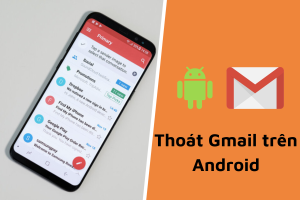

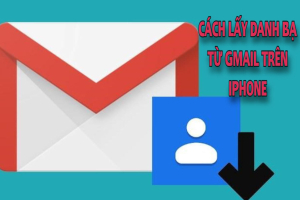
Tai khoan cua toi bi sam nhap qua nhieu. Yeu cau trang va chinh sach bao mat cua Goocle kiem tra va su ly triet de . Va dua nhung ke vi pham ra truoc phap luat
OK chúng tôi sẽ xử lý vấn đề này